Excel : Step3 カレンダーの左上の初日を取得し書式を設定する
カレンダーの開始日に計算式を入力し初日の日付を取得します。次に表示形式とカレンダーらしいフォントになるよう書式設定を行います。
Homeに戻る > Excelでアプリケーションソフト3 > 万年カレンダー
作成画面
カレンダーの左上の開始日に下記の計算式を入力します。=B1-WEEKDAY(B1)+1
B1は前回設定した年月の1日目の日付です。
WEEKDAYは曜日を数値で返す関数で、ここでは年月の1日の曜日を求めています。
年月の1日目の日付から1日の曜日をマイナスし+1することで、カレンダーの初日が取得できます。
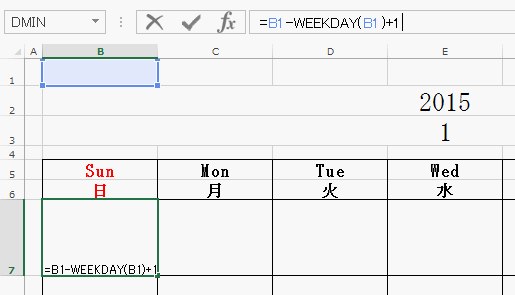
前回設定した年月の1日目のB1セルは、書式設定で非表示にしました。
なのでB1セルを使った計算式を入力した場合も、下画像のように非表示になってしまします。
表示形式を設定します。リボンの[ホーム]-フォントグループの右下アイコンをクリックします。
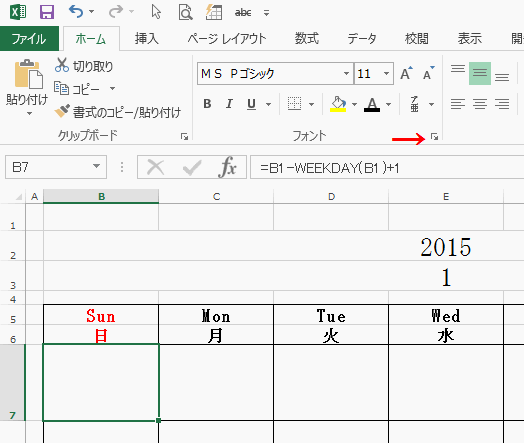
セルの書式設定ダイアログボックスが表示されます。
- 表示形式タブを選択します。
- 分類からユーザー定義を選択します。
- 種類に日だけを表示させるので「d」と入力します。OKボタンで完了します。
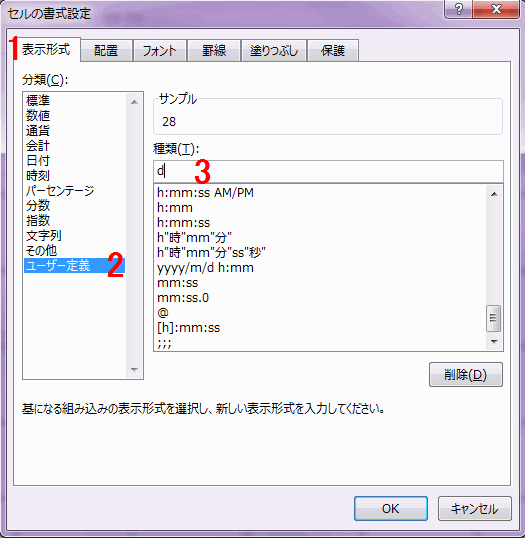
日が表示されました。
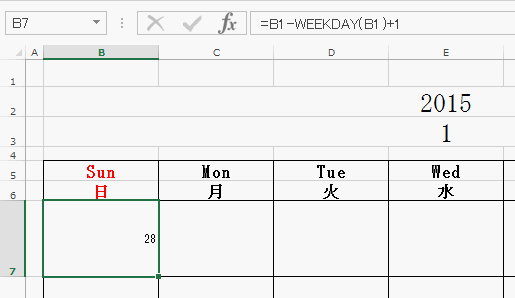
フォントの種類(MS明朝)・フォントサイズ(28)・文字配置(中央揃い)を設定します。
カレンダーの左端の列は日曜なので、フォント色は赤色にします。
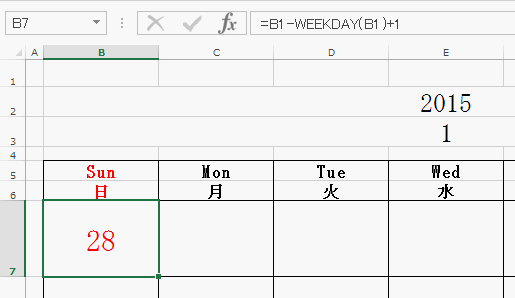
Homeに戻る > Excelでアプリケーションソフト3 > 万年カレンダー
■■■
このサイトの内容を利用して発生した、いかなる問題にも一切責任は負いませんのでご了承下さい
■■■
当ホームページに掲載されているあらゆる内容の無許可転載・転用を禁止します
Copyright (c) Excel-Excel ! All rights reserved